

No Windows 7, quando você imprime um documento, aparece um pequeno Ãcone de impressora Bandeja do sistema. Este Ãcone permite acessar a fila da impressora. Na fila da impressora, você pode pausar ou cancelar um trabalho de impressão. Isso mudou no Windows 10. Quando você conecta uma impressora e imprime um documento, nenhum Ãcone aparece na bandeja do sistema. Como tal, não parece haver nenhuma maneira de visualizar ou limpar a fila da impressora no Windows 10. Ainda é possÃvel se você souber onde procurar. Você pode visualizar e limpar a fila da impressora e não precisa conectar a impressora ao sistema para fazê-lo. Veja como
Este é o Windows 10 que estamos falando. Você pode gerenciar configurações comuns de dois locais no Windows 10; o aplicativo Configurações e o Painel de controle. Vamos detalhar como você pode visualizar e limpar a fila da impressora de ambos.
Abra o aplicativo Configurações. Vá para o grupo de configurações Dispositivos e selecione a guia Scanners de impressoras. Aqui você pode adicionar uma nova impressora e ver uma lista de todas as impressoras atualmente adicionadas ao seu sistema.
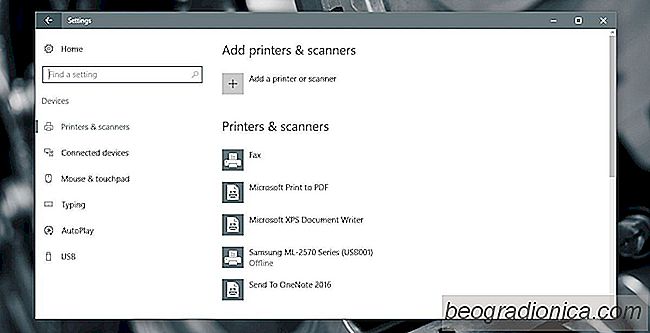
Selecione uma impressora na lista. Se você tiver várias impressoras adicionadas ao seu sistema e estiver tentando limpar a fila da impressora para uma impressora especÃfica, precisará lembrar qual delas é. A fila de impressão de cada impressora é mantida separada e por boas razões.

Como usar o Story Mix em fotos no Windows 10
A Microsoft anunciou um recurso chamado Story Mix em Photos no Windows 10 um tempo atrás. O recurso foi inicialmente implementado nas construções internas para os usuários do anel Fast. Esse recurso permite que os usuários criem um filme a partir de vÃdeos e fotos. É basicamente o Movie Maker da Microsoft, mas muito mais simples e com menos recursos.

Como configurar compartilhamentos NFS no OpenMediaVault
No Linux, a melhor maneira de compartilhar arquivos de computador para computador de forma confiável é com o NFS. Hospedar um servidor NFS no Linux não é impossÃvel, mas é difÃcil para iniciantes. Se você está morrendo de vontade de trabalhar com algumas ações NFS, sua melhor opção é usar o OpenMediaVault.